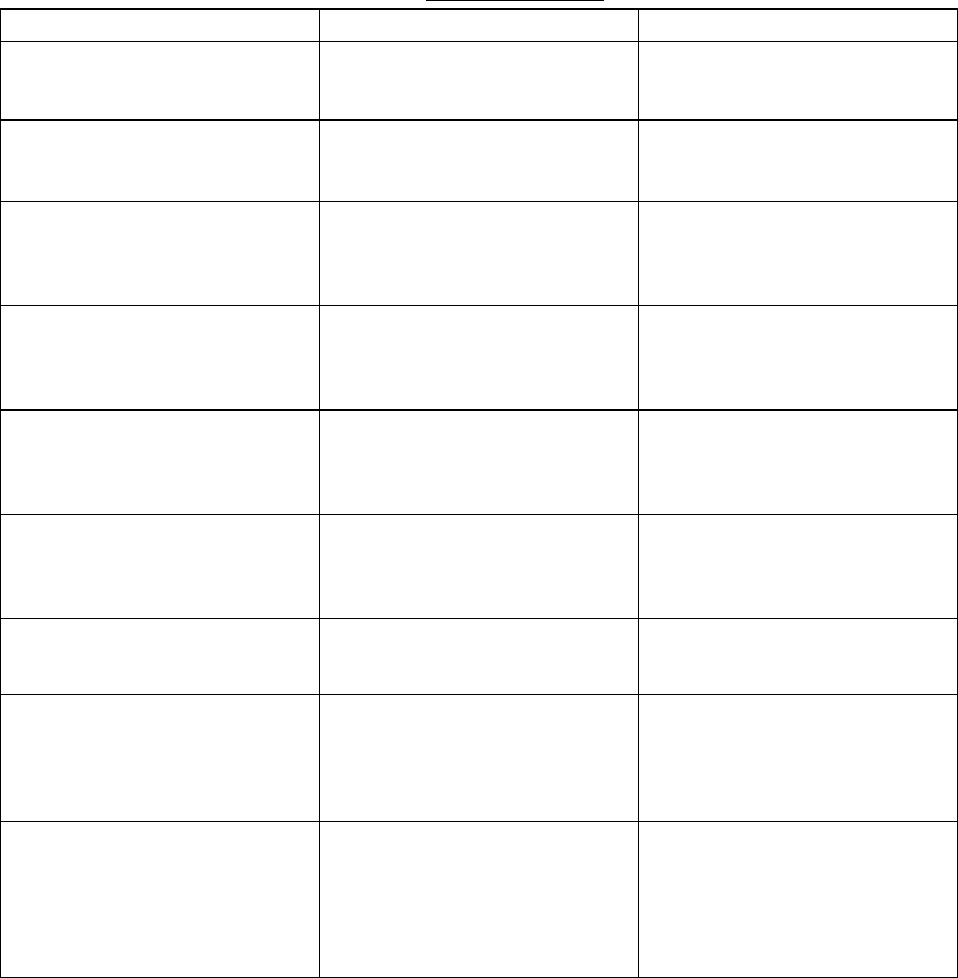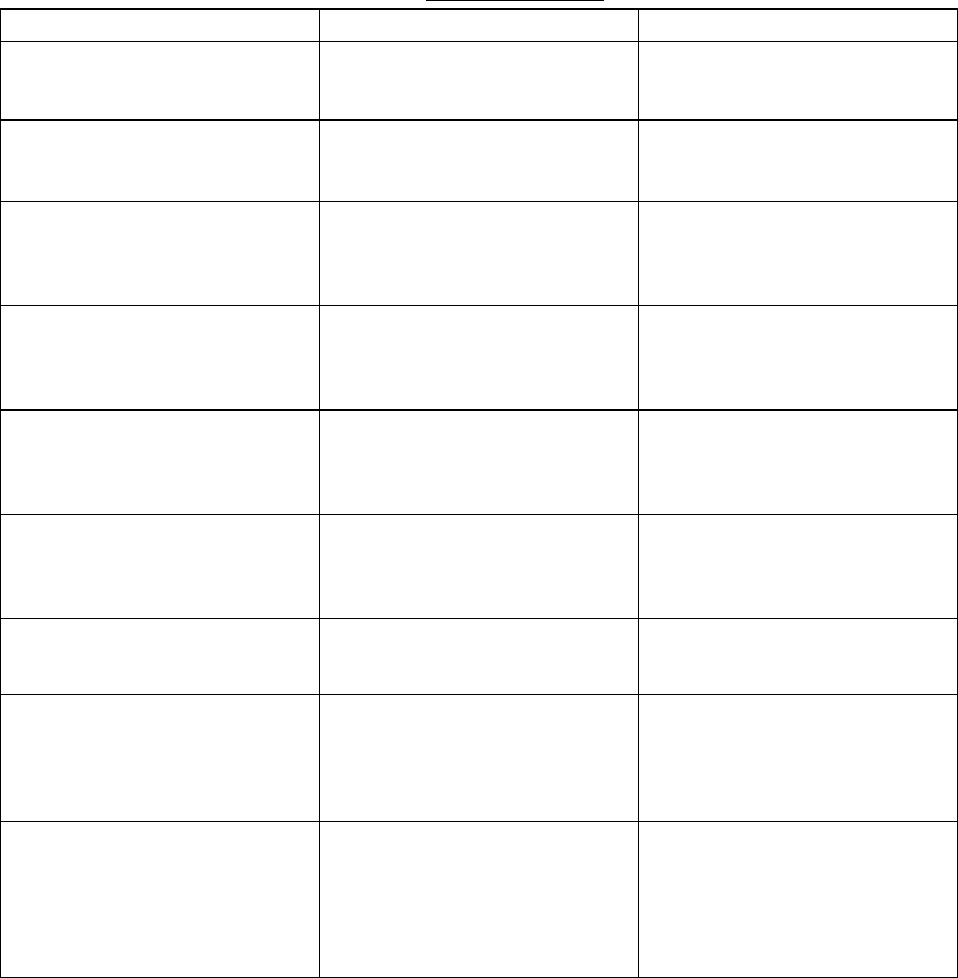
22. Maintenance and Troubleshooting
22-6
Chart troubleshooting
If… Then… Remedy
program won't start. "No
connection to dongle. Have a nice
day." appears
• dongle is not connected to USB
port.
• Reinsert dongle.
monitored route is not displayed
• route is not selected.
• chart is not set to display on
foremost chart layer.
• Select monitor route.
planned route is not displayed
• route is selected.
• planned route is not selected
visible top on chart.
• Select route as planned.
• Open Route page Symbol Display
menu and check desired planned
route parts.
symbol of user chart cannot be
erased
• "Enable changes" is not selected.
• symbols may be superimposed by
one another.
• Select "Enable changes" in User
Chart menu.
• Click Delete button on Symbol
page several times.
position cannot be found
• sensors are not selected in
SENSORS dialog box.
• LAN adapter cable may have
loosened.
• Check sensor selections in
SENSORS dialog box.
• Connect LAN adapter cable.
S57 chart cannot been moved or
zoomed in or out
• S57 chart drawing process is
frozen.
• Open Chart menu and select
System in Chart menu.
• Select Restart drawing process in
System menu.
past track is not displayed
• past track is not selected visible.
• Open Tracking page of Symbol
Display menu and select Own
ship past track to System.
monitored user chart is not
displayed
• user chart is not selected visible.
• user chart display is selected for
plan mode.
• Click User Chart on sidebar then
select DISP of Monitor.
• Unselect user chart in plan mode.
user chart is not displayed on radar
display
• user chart is not selected in
monitor mode.
• system has failed to post process
chart for radar.
• LAN adapter cable may have
loosened.
• Select user chart in monitor
mode.
• Close User Chart menu to
activate post processing for user
chart.
• Connect LAN adapter cable.